解除word文档保护如下:
1、进入“开始”菜单下的“编辑”菜单栏,单击“选择”按钮,发现“全选”、“选择对象”命令为灰色不可用状态;
2、进入“审阅”菜单下的“保护”菜单栏,单击“保护文档”按钮,选择“限制格式和编辑”命令;
3、文档右侧出现一个“限制格式和编辑”窗口,显示该文档处于受保护状态;
4、单击窗口下方的“停止保护”按钮,弹出对话框要求输入密码,没有密码不能解除文档保护;
5、新建一个空白文档,并关闭该文档;
6、进入“插入”菜单,单击“文本”菜单栏中的“对象“按钮,选择”“文件中的文字”命令;
7、在弹出的对话框中选择被保护的文档,单击“插入”按钮;
8、再回到“开始”菜单下的“编辑”菜单栏,单击“选择”按钮,发现“全选”、“选择对象”命令变得可用。同时按下Ctrl+A也可对文档进行全选操作。然后单击保存按钮,改名保存该文档即可,至此文档保护被解除。
具体步骤如下:
1、鼠标左键双击计算机桌面Word2016程序图标,将其打开运行。在打开的Word2016程序窗口,点击“打开其他文档”,打开需要编辑或者修改的Word文档。
2、在打开的Word文档窗口中,打开菜单栏的“审阅”选项卡,在审阅菜单选项卡中依次点击“保护-->限制编辑”选项命令。
3、当我们点击限制编辑选项命令后,这个时候会打开“限制编辑”对话框。
4、在打开的限制编辑对话框中,点击“停止保护”选项按钮,红色箭头指向的位置。
5、在打开的取消保护文档对话框中,输入设置的保护密码,再点击“确定”按钮。
6、此时我们返回到Word文档中,即可对Word文档再次进行编辑了。







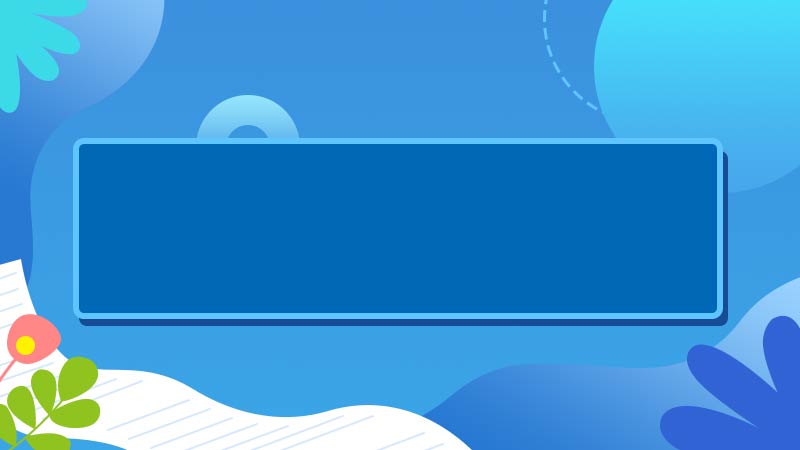


全部回复
